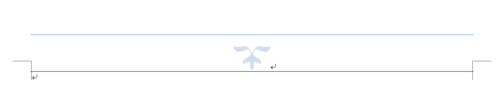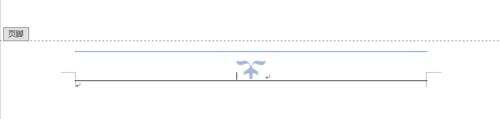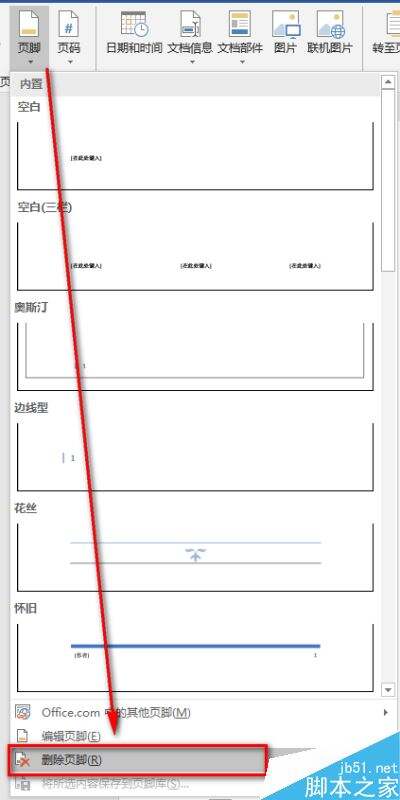Word 2019怎么删除页眉和页脚?
办公教程导读
收集整理了【Word 2019怎么删除页眉和页脚?】办公软件教程,小编现在分享给大家,供广大互联网技能从业者学习和参考。文章包含268字,纯文字阅读大概需要1分钟。
办公教程内容图文
在页眉或页脚处双击。
双击完后,会进入编辑状态。
上方的功能选项卡,点击页脚。
最下面的,点击“删除页脚”。
页眉也是这样删除。此时页脚就没有了。在正文双击,即退出页眉或页脚的编辑状态。页眉与页脚的删除方式相同
推荐阅读:
word 2019怎么设置文档自动保存时间?
Word 2019怎么进行全文翻译?Word 2019全文翻译教程
word 2019如何设置分栏、分割线?word 2019分栏及分割线设置方法
办公教程总结
以上是为您收集整理的【Word 2019怎么删除页眉和页脚?】办公软件教程的全部内容,希望文章能够帮你了解办公软件教程Word 2019怎么删除页眉和页脚?。
如果觉得办公软件教程内容还不错,欢迎将网站推荐给好友。